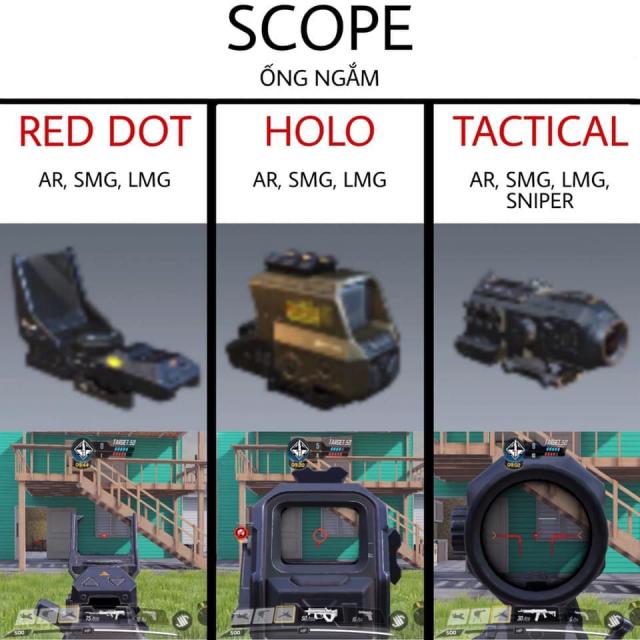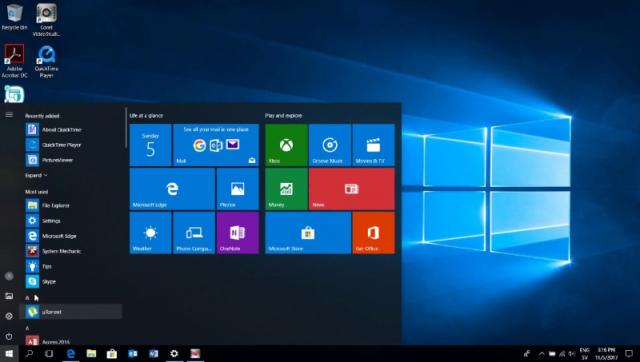Kindle là một dòng máy đọc sách điện tử và máy tính bảng được phát triển bởi Amazon. Các thiết bị Kindle được thiết kế đặc biệt để đọc sách điện tử và có xu hướng nhỏ hơn, nhẹ hơn so với máy tính bảng và màn hình của chúng không thoải mái cho mắt khi đọc trong thời gian dài.
Thiết bị Kindle cho phép bạn mua và tải xuống sách điện tử từ Cửa hàng Kindle, nơi có nhiều lựa chọn sách, bao gồm nhiều tác phẩm kinh điển miễn phí. Bạn cũng có thể sử dụng Kindle để truy cập và đọc các loại nội dung kỹ thuật số khác, chẳng hạn như tài liệu PDF, tạp chí và báo, và một số mẫu Kindle có các tính năng như đèn tích hợp để đọc trong điều kiện ánh sáng yếu hoặc khả năng phát sách nói .
Các thiết bị Kindle có sẵn với nhiều kích cỡ và mức giá khác nhau, vì vậy bạn có thể chọn thiết bị phù hợp nhất với nhu cầu và túi tiền của mình.
Lợi ích của việc đọc sách với máy đọc sách điện tử Amazon Kindle
 Ảnh: Pavel Polivka/Unsplash
Ảnh: Pavel Polivka/Unsplash
Đọc sách trên Kindle của bạn có thể là một cách thuận tiện và thú vị để tiếp cận nhiều loại tài liệu. Đọc sách trên Kindle có nhiều ưu điểm như nhỏ, nhẹ nên dễ dàng mang theo và đọc mọi lúc mọi nơi.
Bạn có thể dễ dàng điều chỉnh kích thước văn bản trên Kindle để dễ đọc hơn. Nó có thời lượng pin dài để bạn có thể đọc hàng giờ mà không cần phải sạc thiết bị của mình. Cửa hàng Kindle cung cấp nhiều lựa chọn sách điện tử, bao gồm nhiều tác phẩm kinh điển miễn phí.
Một số người thấy đọc trên Kindle dễ nhìn hơn đọc sách giấy hoặc đọc trên màn hình có đèn nền như điện thoại thông minh hoặc máy tính bảng.
Cách khắc phục sự cố và sửa lỗi không thể xóa hoặc xóa sách khỏi thư viện thiết bị Kindle
Có một số cách khác nhau mà bạn có thể thử nếu gặp sự cố khi xóa hoặc xóa sách khỏi thư viện của thiết bị Kindle. Một số người dùng đã báo cáo sự cố tương tự khi tùy chọn “xóa sách khỏi thiết bị” không khả dụng. Thực hiện theo các phương pháp khắc phục sự cố này để khắc phục sự cố Kindle này và giải phóng dung lượng lưu trữ một cách nhanh chóng.
- Khởi động lại Kindle của bạn. Đôi khi, việc khởi động lại thiết bị của bạn có thể khắc phục mọi sự cố mà bạn đang gặp phải. Để thực hiện việc này, hãy nhấn và giữ nút Nguồn trong vài giây cho đến khi màn hình Tắt máy xuất hiện, sau đó nhấn Khởi động lại.
- Kiểm tra xem sách được mượn hay là một phần của bộ sách: Nếu sách bạn đang cố xóa được mượn từ Thư viện cho mượn của chủ sở hữu Kindle hoặc thư viện công cộng, bạn sẽ không thể xóa sách đó. Tương tự như vậy, nếu một cuốn sách là một phần của bộ và bạn chưa mua tất cả sách trong bộ đó, bạn sẽ không thể xóa cuốn sách đó.
- Xóa sách khỏi tài khoản Amazon của bạn. Nếu cuốn sách không được mượn và bạn đã mua nó, bạn sẽ có thể xóa nó khỏi tài khoản Amazon của mình. Để thực hiện việc này, hãy truy cập Amazon.com và đăng nhập vào tài khoản của bạn. Chuyển đến Sách của bạn, sau đó tìm sách bạn muốn xóa và nhấp vào nút Tác vụ bên cạnh sách đó. Chọn “Xóa khỏi Thư viện” từ trình đơn thả xuống.
- Kiểm tra bộ nhớ của thiết bị: Nếu Kindle của bạn có nhiều nội dung, bạn có thể không có đủ dung lượng để thêm sách mới hoặc xóa sách hiện có. Để kiểm tra bộ nhớ thiết bị của bạn, hãy chuyển đến menu Cài đặt trên Kindle của bạn và chọn Tùy chọn thiết bị. Từ đó, bạn có thể xem bộ nhớ khả dụng và xóa các mục để giải phóng dung lượng.
- Đặt lại Kindle của bạn: Nếu không có bước nào ở trên hoạt động, bạn có thể cần đặt lại Kindle của mình về cài đặt gốc. Thao tác này sẽ xóa tất cả nội dung và hoạt động cá nhân hóa của bạn, vì vậy hãy nhớ sao lưu mọi tệp quan trọng trước khi tiếp tục. Để đặt lại Kindle của bạn, hãy chuyển đến menu Cài đặt và chọn Tùy chọn thiết bị, sau đó chọn Khôi phục cài đặt gốc. Làm theo hướng dẫn để hoàn tất quá trình thiết lập lại.
Tôi hy vọng bạn đã tìm ra giải pháp cho vấn đề này và có thể xóa cũng như xóa hoàn toàn những cuốn sách bạn không còn đọc khỏi thư viện của thiết bị Kindle để giải phóng dung lượng lưu trữ quý giá. Hãy cho chúng tôi biết suy nghĩ của bạn trong phần bình luận bên dưới.
ĐỪNG BỎ LỠ Đăng ký dùng thử miễn phí 30 ngày Audible tại đây!